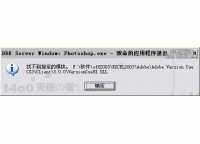Photoshop磨皮和做火影忍者写轮眼效果教程(2)
来源:
作者:
学习:929人次
2、 返回图层模式后,执行菜单—图像—调整-色阶,输入色阶为0、1.66 、255,然后调整曲线,输入37,输出80,这样MM脸上的泡沫和疙瘩就少很多,皮肤也靓丽光洁了。如图2和2-1。

图2

图2-1
3、下面来给MM美容,去掉脸上余下的泡沫和增加整体的轮廓阴影。首先将画笔的前景色设置为“F4D9C8”。先选用模糊工具将残留在脸上的泡沫涂抹,模糊强度为60%,注意轮廓和细节。然后新建一个图层,选17号画笔,在残留泡沫的部分根据脸型进行涂抹,然后执行菜单—滤镜—模糊—高斯模糊,数值1.5。如图3:

图3
轮廓阴影的加强1。MM的嘴巴、右眼 和左脸颜色不协调,缺乏立体感,这里在图4画红圈的部分,用17号画笔选用刚才选定的前景色进行补“光色”处理,方法是涂抹后高斯模糊。如图4。

图4
学习 · 提示
- 发评论 | 交作业 -
最新评论
陌路尘埃2013-11-11 02:17
很详细。
回复
茶色天空2009-05-09 12:32
支持支持支持支持支持支持支持支持支持支持█████████支持支 持支持支持支持支持支持支持支持支持███████████████支 持支持支持支持支持支持支持无██████████████████支 持支持支持支持支持无████████████████支持支持支持支 持支持支持支持███████无███支持█████支持支持支持支持 持无████████████支持支持支持████支持支持支持支持支 ██████████████支持支持支持████支持支持支持支持支 ████████████支持支持支持███████████支持支持 ████████████支持支持██████████████支持支 持██████████支持支持支█████支持无███████支持 持支持支持支持████支持支持无████支持支持支持█████支持 持支持支持支持████支持支持████支持██支持无█████支持 持支持支持支持████支持支持████支持████无█████支持 持支持支持支持████支持支持████支持████无█████支持 持支持支持支持████支持支持████无████支持█████支持 持支持支持支持████支持支持████无████支持█████支持 持支持支持支持████支持支持████无████支持█████支持 持支持支持支持████支持支持████无████支持█████支持 持支持支持支持████支持支持███支持████支持█████支持 持██支持无█████支持支持███支持███支持无█████支持 持██████████支持支持无██支持██支持支持█████支持 持无█████████支持支持支持支持███支持支持无████支持 持支持无███████支持支持支持支持███无████支持支持支持 持支持支持██████支持支持支持无████支持█████支持支持 持支持支持支持无███支持支持支持█████支持无███████支 持支持支持支持支持支持支持支持██████支持支持无██████支
相关教程
关注大神微博加入>>
网友求助,请回答!